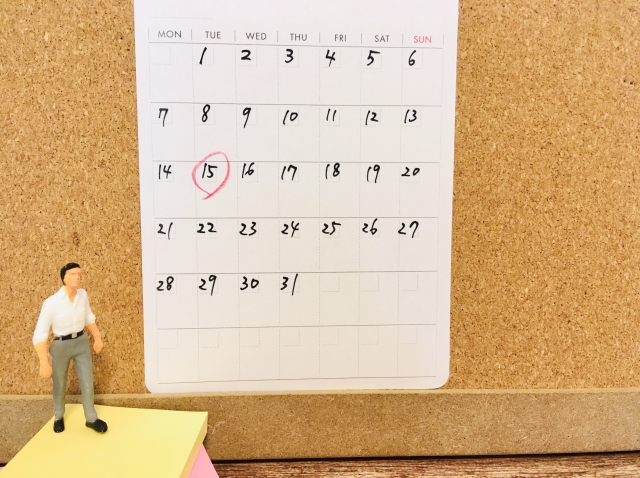今日では、業務のデジタル化に伴い、プロジェクト管理に”ITツール”を使う企業が増えています。たとえば、代表的なプロジェクト管理ツールに、Google製品と連携できる「Gantter(ガンター)」が挙げられます。
しかし、Gantterの費用対効果がイメージできず、導入を悩む担当者の方も多いのではないでしょうか。
そこで今回は、Gantterの使い方や料金、評判を網羅的に解説します。
- ITツールを使って、アナログなプロジェクト管理から脱却したい
- Gantterでプロジェクト管理したいが、効果的な使い方が分からない
- Gantterユーザーの評判をもとに、自社への導入可否を判断したい
という方はこの記事を参考にすると、Gantterの使い方や運用イメージが分かり、プロジェクト管理を効率化できるようになります。
目次
Gantter(ガンター)とは
ここでは、Gantterの概要を解説します。Gantterを導入するにあたり、どのような特徴・機能があるのか知りたい方は必見です。
Gantterと他のプロジェクト管理ツールの違い
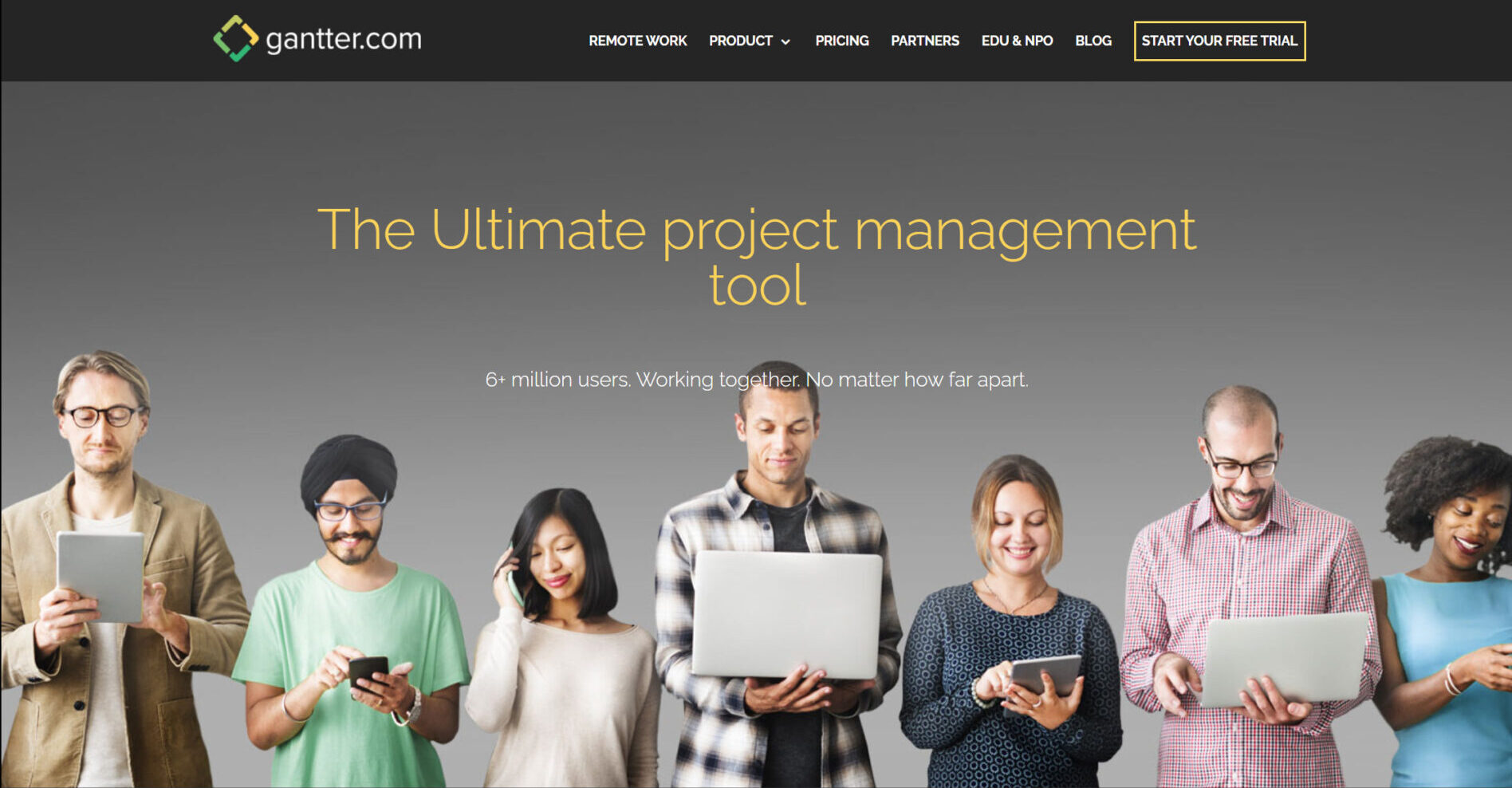
Gantterは、Googleに統合されている多機能なプロジェクト管理ツールです。23言語に対応していたり、Googleツールと豊富に連携できたりする特徴があります。
また、Google向けに構成されたシステムゆえに、Googleツールと同様の使い心地で画面を操作できることも、他のプロジェクト管理ツールとの違いです。
Gantterの機能
Gantterは主に、下記3つの機能で構成されています。
- スケジューリング
- コラボレーション
- リモートワーク
スケジューリング機能によって、プロジェクトの期日を管理したり、メンバーにタスクを振り分けたりしやすくなります。
GoogleカレンダーやGoogleドライブをはじめ、Google関連のツールと豊富に連携できます。
Gantter上でビデオ会議もできるので、リモートワーク下の情報共有にも役立ちます。
以上ののように、Gantterは「非対面型のワークスタイルでも使えるプロジェクト管理ツール」だといえます。
Gantter(ガンター)の使い方
ここでは、Gantterの代表的な使い方をご紹介します。Gantterを使いこなして、円滑なプロジェクト管理をしたい方は必見です。
使い方1|ガントチャートを作成する
Gantterでは、以下の手順でガントチャートを作成できます。
1.まずは、ホーム画面の[+]をクリックして、プロジェクト作成画面に移行します。
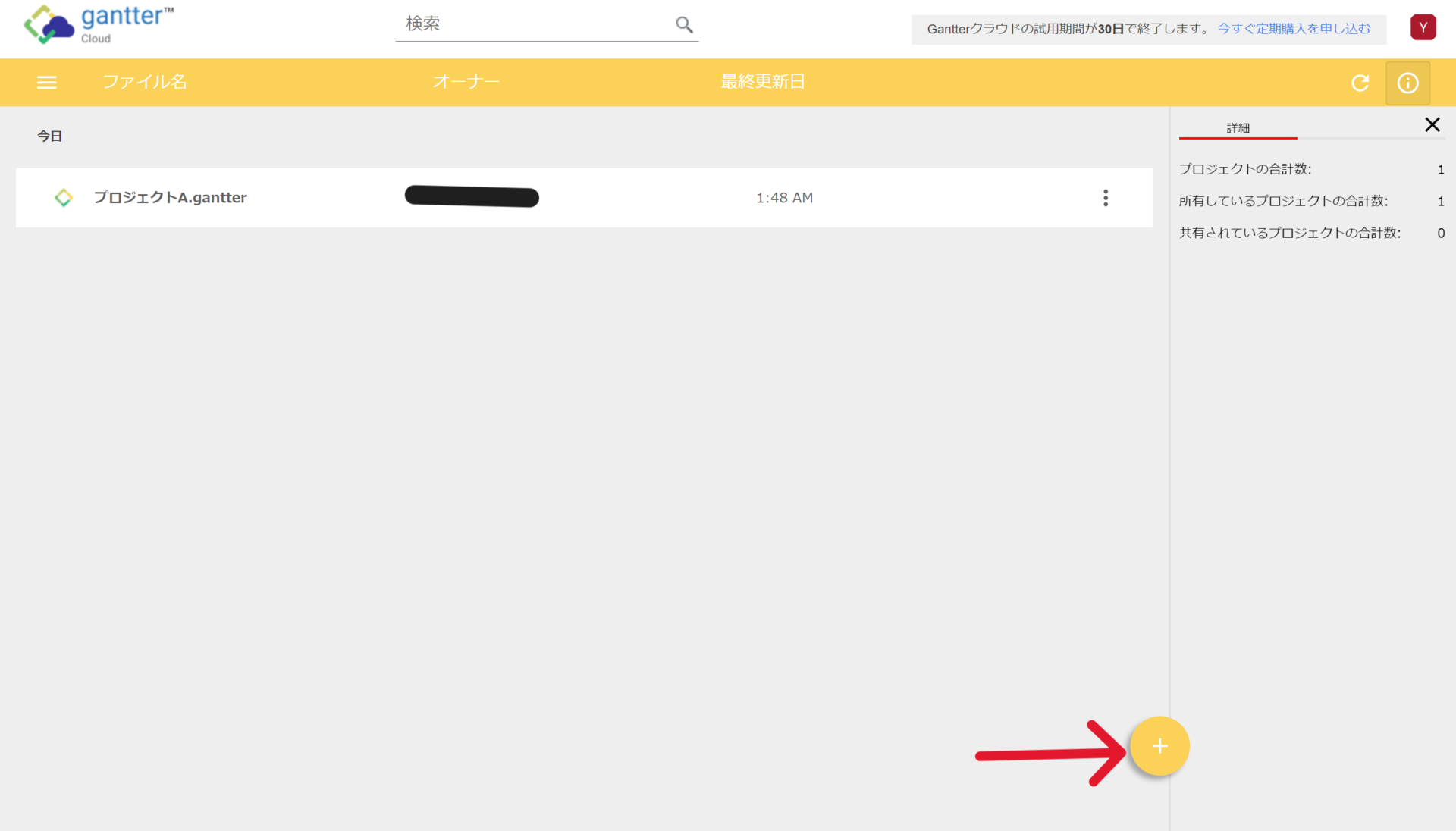
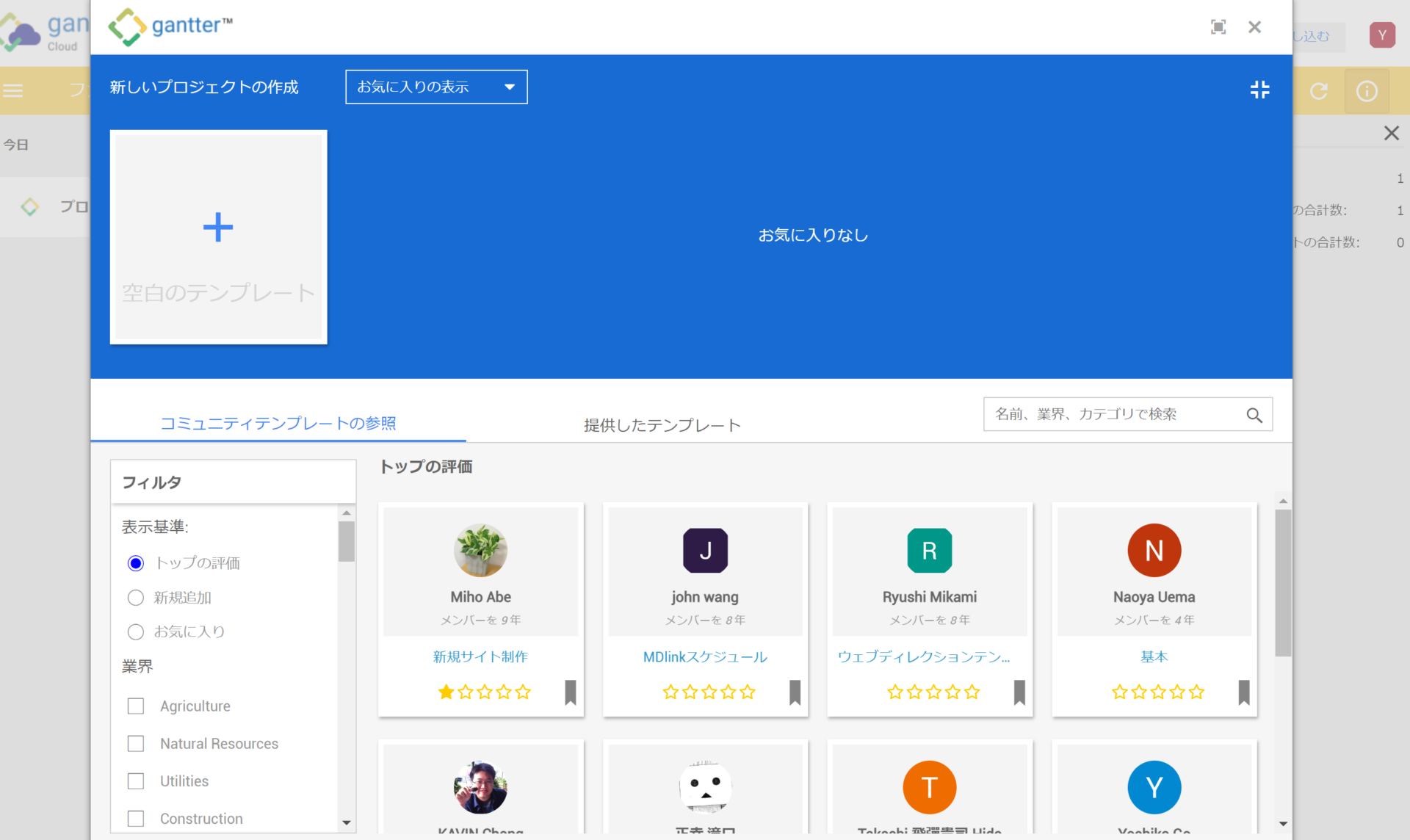
2.次に、[空白のテンプレート]をタップすると、下図のポップアップが表示されます。任意のプロジェクト名を入力して[保存]をクリックしましょう。
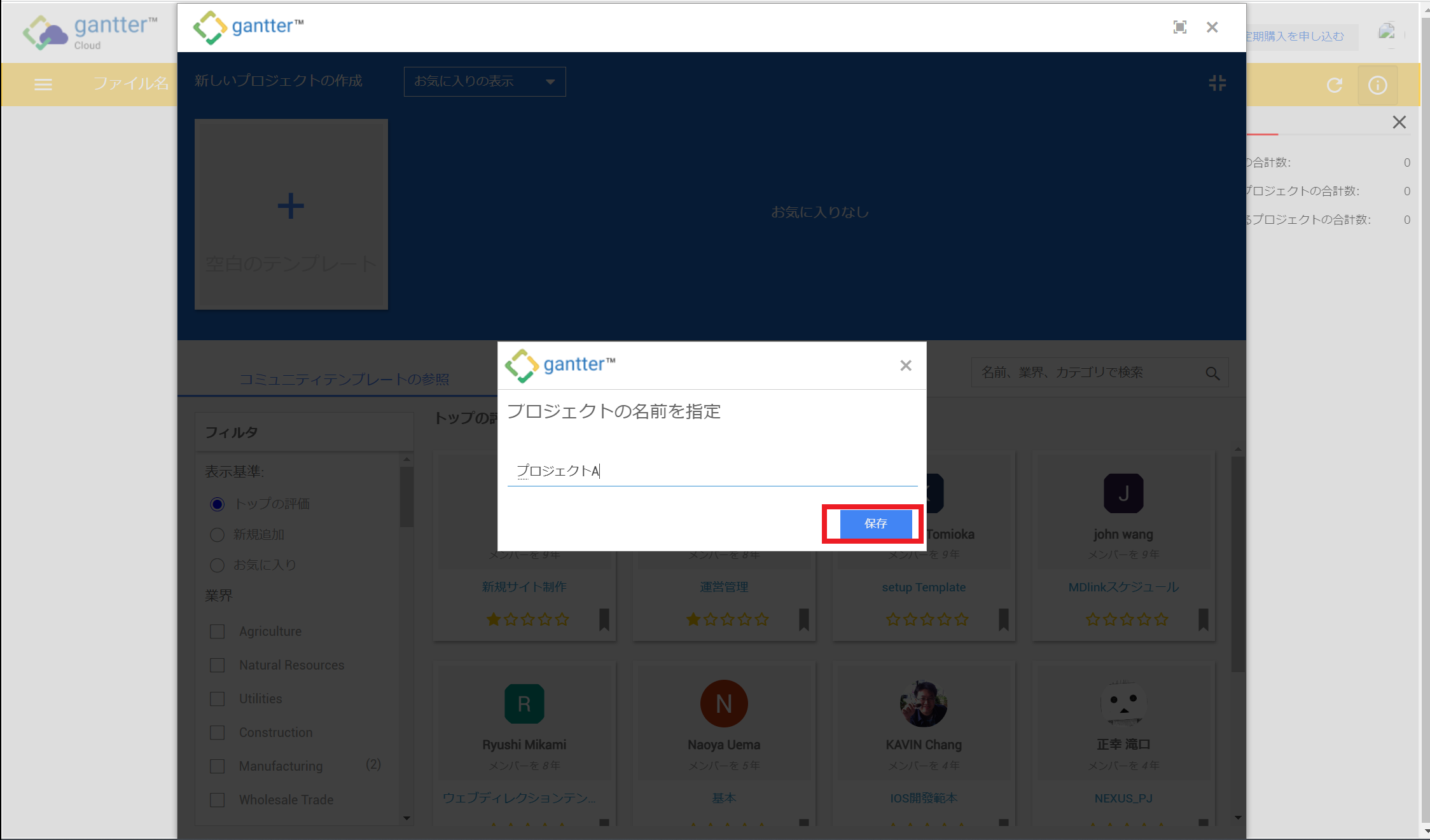
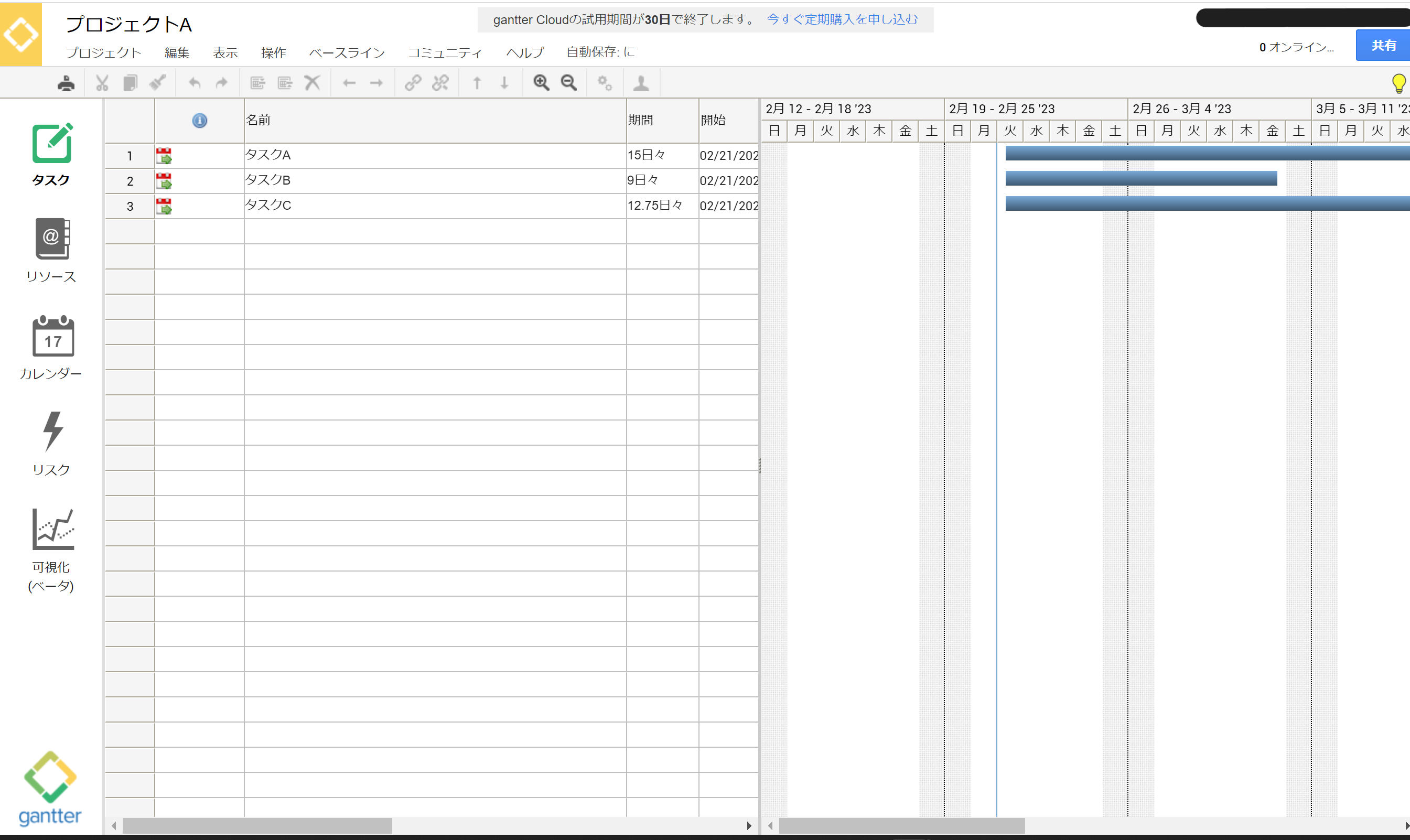
3.最後に、プロジェクトごとに期限を設けると、上図のようなガントチャートが自動で作成されます。
使い方2|リモートワーク
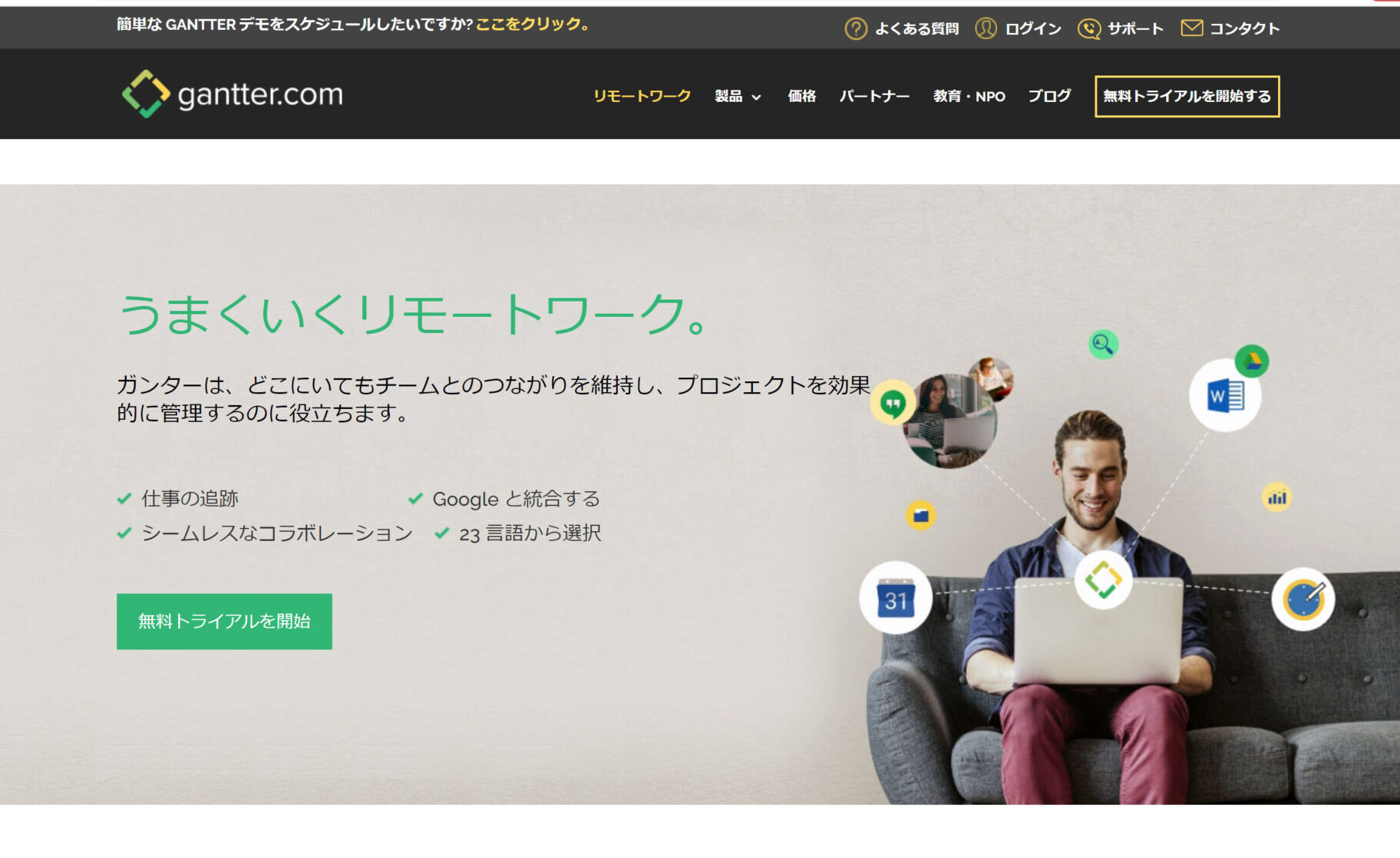
画像引用および参考:Gantter|リモートワーク
Gantterでは、ビデオチャットツール「Googleハングアウト」と統合できるため、リモートワーク下でも顔を合わせてのコミュニケーションが可能です。
Googleハングアウトと連携すれば、プロジェクトの詳細や修正点がリアルタイム反映されるようになります。さらに、23言語に対応しているので、海外拠点のメンバーともスムーズに共同作業ができるのです。
使い方3|Google製品とのコラボレーション
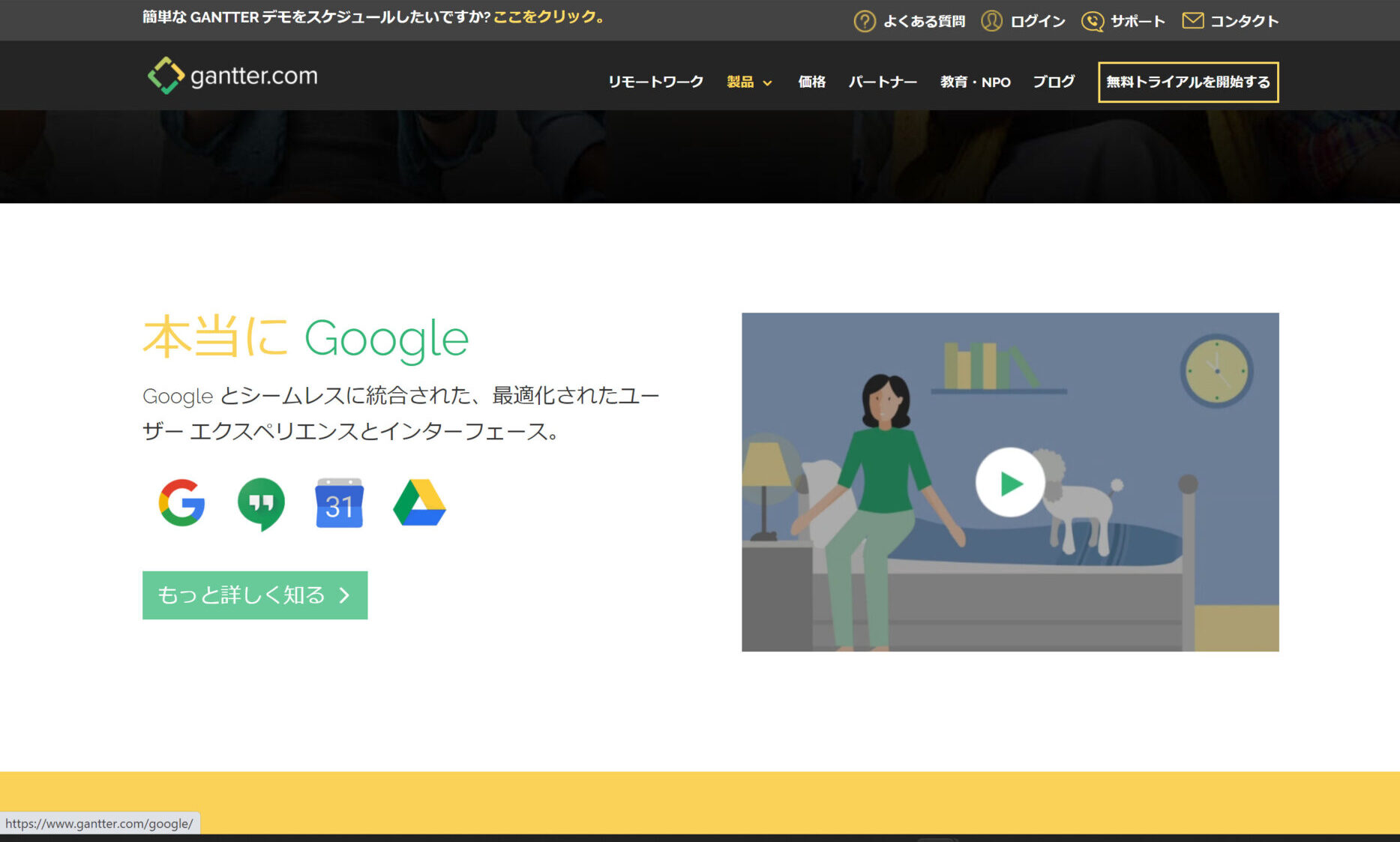
画像引用および参考:Gantter|Googleの統合
Gantterは、Googleツールと連携して機能を拡張することもできます。
たとえば、Googleカレンダーと連携すると、Gantter上で割り当てられたタスクはリアルタイムでカレンダーに表示されます。さらに、タスクはカレンダーから直接編集できるため、スケジュールとタスクを同時に管理可能です。
ほかにも、「Googleコメント」「Googleドライブ」などの機能拡張が使えるので、足りない機能を適宜補えます。
Gantter(ガンター)の料金プラン一覧
こちらは、Gantterの料金プラン比較表です。
| GANTTER CLOUD | GANTTER FOR GOOGLE DRIVE | GANTTER FOR GOOGLE WORKSPACE | |
|---|---|---|---|
|
料金
(月払い) |
$5/月/ユーザー |
$5/月/ユーザー |
$5/月/ユーザー |
|
無制限の
ストレージ |
〇 |
× |
× |
上記いずれのプランにも、30日間の無料トライアルがあります。ただし、有料契約していなければ、トライアル終了後にプロジェクトを編集・作成することはできません。
そのため、無料でプロジェクト管理をしたい方は、「Stock」のようなほかのツールを検討するのも効果的です。
【必見】Gantterよりも簡単にプロジェクト管理できるツール
以下では、Gantterよりも簡単にプロジェクト管理できるツールをご紹介します。
Gantterは、Google製品と親和性が高く、Googleユーザーには使いやすい仕様です。一方、多機能な海外ツールという点では、ITが苦手な場合は使いづらい恐れもあります。
したがって、非IT企業であれば「誰でも使いこなせるシンプルな国内製ツール」を導入すべきなのです。シンプルなツールであれば、わざわざ使い方をレクチャーする時間もかかりません。
結論、Gantterよりもプロジェクト管理に最適なツールは、非IT企業の65歳以上の社員でも、即日で使いこなせるほど簡単な「Stock」一択です。
Stockの「ノート」には、テキストや画像、ファイルなどあらゆる情報を残せます。また、ノートに紐づく「タスク」を使えば、複数の業務を並行しても話題が入り乱れず、チーム全員のタスクもリアルタイムで確認・更新できます。
非IT企業の65歳の方でもすぐに使えるツール「Stock」

「Stock」|最もシンプルな情報ストックツール
Stockは、社内のあらゆる情報を、最も簡単に「ストック」できるツールです。「社内の情報を、簡単にストックする方法がない」という問題を解消します。
Stockを使えば、「ノート」の機能を利用して、要件などのテキスト情報や、画像やファイルなどのあらゆる情報を誰でも簡単に残せます。
また、「タスク」や「メッセージ」の機能を利用すると、ノートに記載したテーマごとにコミュニケーションを取ることができるため、あちこちに情報が分散せず、常に整理された状態で業務を遂行できます。
<Stockをおすすめするポイント>
- ITに詳しくない数人~数千人の企業向け
ITの専門知識がなくても問題なく、あらゆる企業が簡単に始められます。
- とにかくシンプルで、誰でも使える
余計な機能は一切なくシンプルなツールなので、誰でも簡単に情報を残せます。
- 驚くほど簡単に「情報ストック」と「タスク管理」ができる
社内の共有情報等の「情報ストック」が驚くほどしやすく、さらに直感的な「タスク管理」も可能です。
<Stockの口コミ・評判>

塩出 祐貴さん
松山ヤクルト販売株式会社 |
|
「強烈な『ITアレルギー』がある弊社にも、Stockならば、一切混乱なく導入できました」 ★★★★★ 5.0 弊社の宅配部門のスタッフの半分近くは50代以上と高齢で、キーボード入力が苦手なスタッフもいるほど、ITツールへの強い抵抗感がありました。しかし、Stockは他ツールに比べて圧倒的にシンプルで、直感的に使えるため、予想通り非常にスムーズに使い始めることができました。 |

加井 夕子 さん、海野 紘子 さん
SBIビジネス・イノベーター株式会社 |
|
「SBIグループの厳格なセキュリティ基準をも満たす、誰にでもお勧めの情報ストックツールです」 ★★★★★ 5.0 当社が導入するシステムには非常に厳格なセキュリティ基準を満たすことが要求されていますが、Stockのシステムは極めて高度なセキュリティ基準で開発・運営されているため、SBIグループのセキュリティ基準でも全く問題なく導入することができました。 |

江藤 美帆さん
栃木サッカークラブ(栃木SC) |
|
「ナレッジが属人化しやすいプロスポーツクラブには、Stockを非常に強くお勧めします!」 ★★★★★ 5.0 元々悩んでいた『ナレッジがブラックボックス化してしまう』という問題が、驚くほどうまく解消されました。 『Stockさえ見れば、すぐに必要な情報を把握できる』という状況を作り出すことに成功し、明らかに生産性が向上しました。 |
<Stockの料金>
- フリープラン :無料
- ビジネスプラン :500円/ユーザー/月
- エンタープライズプラン :1,000円/ユーザー/月
Gantter(ガンター)の口コミ・評判
ここでは、Gantterの口コミ・評判をご紹介します。Gantterを利用したユーザーの声をもとに、自社へ導入する判断材料にしましょう。
※こちらでご紹介する口コミ・評判は、Capterra(キャプテラ)より翻訳した内容を、新着順で引用しています。
Gantter(ガンター)の良い口コミ・評判
Gantterの良い口コミ・評判は以下の通りです。
ポーランドのboss、投稿日:6か月前他の人と一緒にオンラインで使用すると、プロジェクト管理タスクに効果的でした
アメリカのProject Manager、投稿日:2年前かなり安価なソフトウェアの場合、思慮深く成功するスケジュールを作成できる多くの機能があります。ガントチャートビューにタスク名を表示できるのはいいですね。
認証済みレビュアー、投稿日:4年前Gantterの2つの優れた点は、MS Project ファイルを正しくインポートすることと、ネイティブのGoogleアプリのように見えることです。
このように、ユーザーからは「Googleのネイティブアプリと操作性が似ている」「効率よくタスク管理できる」との評価があります。
Gantter(ガンター)の改善点に関する口コミ・評判
Gantterの改善点に関する口コミ・評判は以下の通りです。
メキシコのConsultant、投稿日:6か月前ソフトウェアが動作していません。タスクを入力すると、ソフトウェアがタスクを削除します。どこにタスクを入力しようとしても問題ありません。リターンを押す前にタスクが削除されてしまいます。
認証済みレビュアー、投稿日:4年前このソフトウェアについて私が最も気に入っていないのは、習得が少し難しいということです。私にとっての学習曲線は、思ったよりも少し長かった。
認証済みレビュアー、投稿日:4年前競合他社に比べて価格が高すぎる。デスクトップおよびモバイル用のネイティブアプリがありません。
このように、ユーザーからは「習得が難しい」「スマホでは使えない」との声が挙がっています。一方、デバイスを問わず簡単にプロジェクト管理できる「Stock」であれば、シンプルなので、ITが苦手な方でも即日で使えます。
Gantter(ガンター)の使い方や料金・評判まとめ
ここまで、Gantterの使い方や料金、評判を解説しました。
Gantterは、Googleと親和性が高い多機能なプロジェクト管理ツールであり、ガントチャートを作ったりビデオチャットをしたりできります。一方、多機能な海外ツールゆえに、ITに詳しくない社員は使いこなせない恐れもあるのです。
したがって、とくに非IT企業では「必要な機能に過不足がなく、シンプルな日本製のツール」を導入しましょう。このようなツールであれば、操作に手間がかからず、不明点があってもすぐにサポートを受けられます。
結論、Gantterの課題を解消するには、ITが苦手な65歳の方でも、即日で使いこなせるプロジェクト管理ツール「Stock」が最適です。
無料登録は1分で完了するので、ぜひ「Stock」を導入し、プロジェクト管理を成功させましょう。